La version de votre navigateur internet ou la version de l'application Veracash que vous utilisez peuvent être l'une des raisons de vos difficultés. Retrouvez ci-dessous les solutions aux problèmes les plus récurrents.
1. La version du navigateur utilisé est antérieure à celle requise
Ci-dessous vous trouverez les versions minimales des navigateurs compatibles avec l'outil de vérification d'identité utilisé par Veracash.
Depuis votre ordinateur :
| Navigateur | Chrome | Firefox | Safari | Explorer | Edge | Opéra |
| Version minimale | ≥ 53 | ≥ 52 | ≥ 11.1 | -------------- | ≥ 16 | ≥58 |
Depuis votre iPhone :
| Navigateur | Safari | Chrome |
| Version minimale | ≥ 11.0 | ≥14.3 |
Depuis votre smartphone Android :
| Navigateur | Chrome | Firefox | Samsung Internet |
| Version minimale | ≥ 73 | ≥ 66 | ≥6.2 |
2. Votre application Veracash n'est pas à jour
Assurez-vous d'avoir téléchargé la dernière version de l'application Veracash.
3. La photo de votre pièce d'identité n'est pas conforme
Voici quelques astuces pour vous assurer que votre document soit validé (et votre compte VeraCash par la même occasion !), celui-ci doit être :
- Non tronqué et entièrement visible
- En cours de validité
- D’une bonne qualité visuelle (pas de flash, contrejour, flou etc.)
- Recto verso
- La bande MRZ doit être intégralement visible
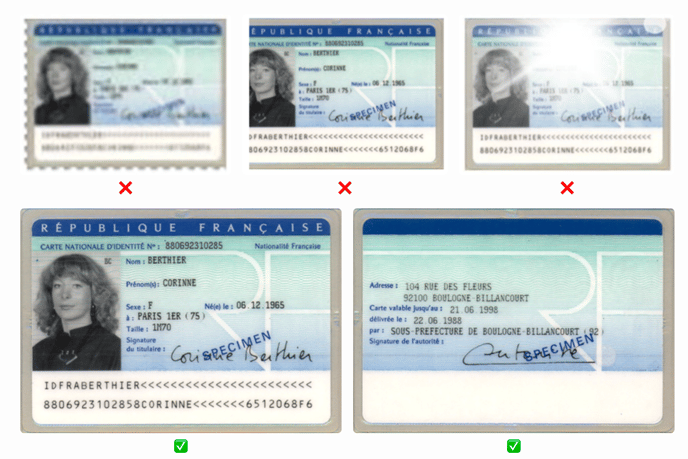
4. Autres raisons possibles
- Vous n'êtes pas en possession d'un téléphone muni d'un appareil photo
- Assurez-vous de réaliser votre selfie vidéo dans un lieu suffisamment éclairé avec une connexion internet stable et d'avoir préalablement accepté l'accès à votre caméra
- Prenez bien garde à être la seule personne à apparaître sur la vidéo
- Si vous faites la vérification de votre identité depuis votre Espace Membre sur notre site internet, veillez à ne pas fermer la fenêtre web avant la fin de la procédure
💡Si vous n'avez pas de téléphone mobile, rassurez-vous, il est possible d'effectuer la procédure en suivant les instructions suivantes :
- Depuis le site internet : veuillez renseigner le numéro mobile d'un proche qui vous permettra de poursuivre sur son propre téléphone.
- Depuis l'application mobile : téléchargez l'app Veracash sur le téléphone mobile (Android ou iOS) d'un proche, connectez-vous ensuite à votre compte puis suivez la procédure indiquée ci-dessous. Une fois la procédure complète, vous pouvez vous déconnecter et supprimer l'app.
Tutoriel : la vérification d'identité depuis votre ordinateur
Les vidéos présentées ci-dessous sont susceptibles de ne plus correspondre totalement à l'expérience actuelle de vérification d'identité.
Tutoriel : la vérification d'identité depuis votre téléphone
À voir aussi :
- Comment faire vérifier mon identité ?
- Quels documents envoyer pour l'ouverture d'un compte Veracash ?
4
DeDepuis votre iPhone :
de
fs| Navigateur | Chrome | Firefox | Samsung Internet |
| Version minimale | ≥ 73 | ≥ 66 | ≥6.2 |
